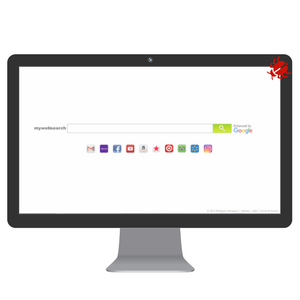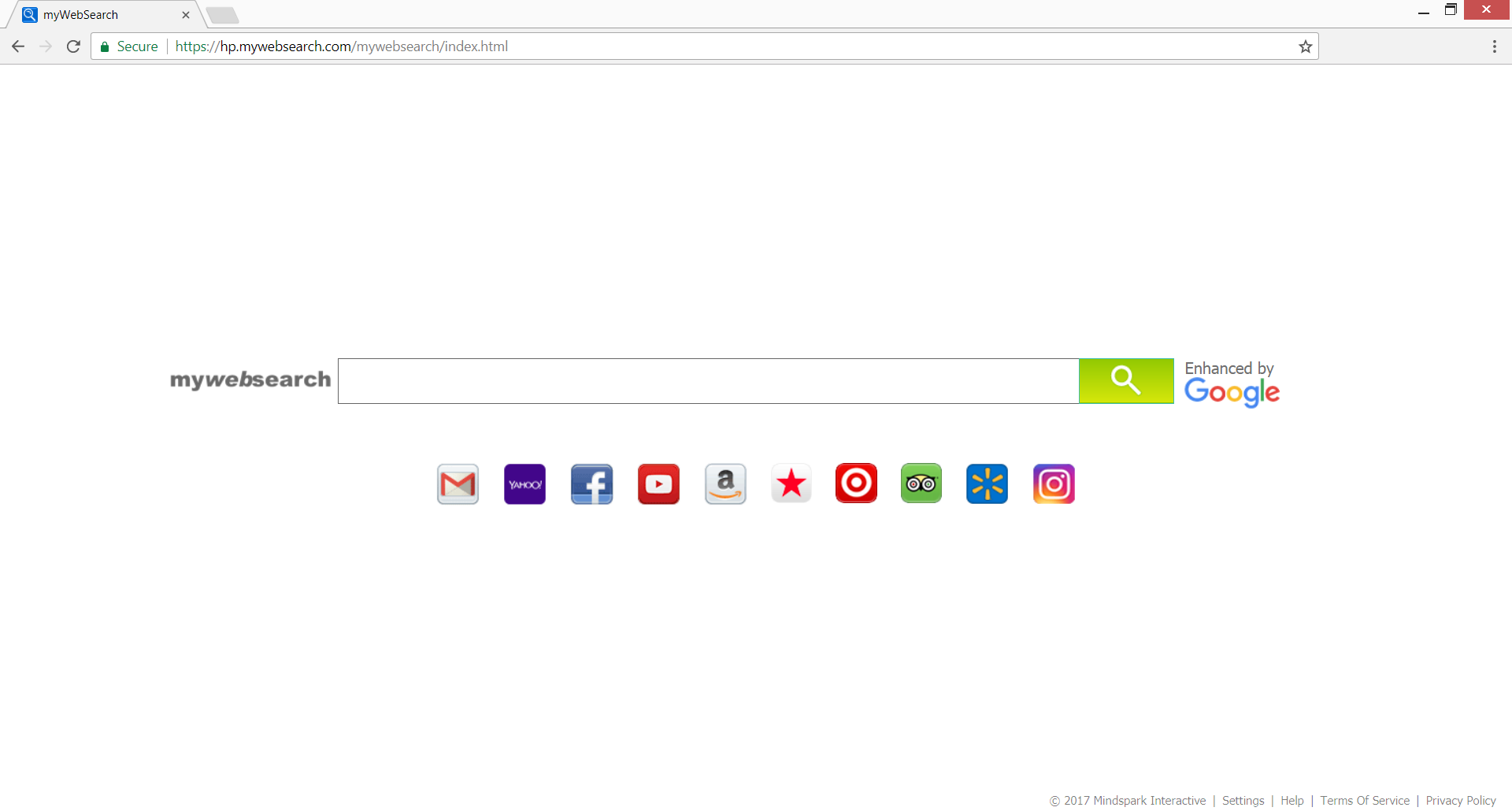Deze verwijdering handleiding bevat gedetailleerde instructies hoe zich te ontdoen van Mywebsearch.com redirect. U vindt helpen hoe te Mywebsearch.com van alle betrokken browsers en de PC te verwijderen.
Mywebsearch.com redirect binnendringt veelgebruikte browsers, zodat deze kan worden weergegeven terwijl u online bekijkt. Zij kan haar domein ingesteld als startpagina, nieuw tabblad en de zoekmachine als standaard één. Alle werkzaamheden lopen door Mywebsearch.com diensten bloot u en uw systeem om beveiligingsproblemen verder. Het bedrijf dat deze twijfelachtige zoekmachine eigenaar staat bekend om het creëren van een groot aantal browser hijackers. Mind Park verdeelt haar diensten via schaduwrijke methoden dus het persoonlijke en niet-persoonlijke informatie van online gebruikers kunnen verzamelen en geld te verdienen in ruil voor de openbaarmaking.

bedreiging Samenvatting
| Naam | Mywebsearch.com |
| Type | Browser Kaper, PUP |
| Korte Omschrijving | Alle browsers op uw computer kan worden aangetast. De kaper zal u omleiden en filteren uw zoekopdrachten. |
| Symptomen | Mywebsearch.com omleiding verandert de homepage, zoekmachine, en nieuw tabblad Instellingen. Een browser extensie en een werkbalk kan worden toegevoegd, ook. U kunt gerichte reclame inhoud te zien. |
| Distributie Methode | Freeware Installations, gebundelde pakketten |
| Detection Tool |
Zien of je systeem is getroffen door malware
Download
Malware Removal Tool
|
| Gebruikerservaring | Word lid van onze Forum om te bespreken Mywebsearch.com. |

Mywebsearch.com - Ways of Delivery
Een van de belangrijkste manieren om Mywebsearch.com redirect distributie vindt plaats via gecompromitteerde opstellingen van gratis apps. De freeware aangeboden in verschillende torrent pagina's, winkels en webpagina's komen vaak met gebundelde setups dat de installatie van potentieel ongewenste programma's standaard in te schakelen. Dus als u door het installatieproces passeren zonder aandacht te besteden aan de aanvullende componenten die u toegang tot zulke PUP's toe te kennen aan uw systeem. Dan begint de verdachte Mywebsearch.com website voor elke keer dat u een nieuwe browser-sessie te starten verschijnen. Dat is de reden waarom Mywebsearch.com als een typische browser kaper die sluipt in het systeem, zodat het u kan dwingen om haar diensten te gebruiken, kunnen worden ingedeeld.
Het is waarschijnlijk dat Mywebsearch.com van invloed kan zijn veelgebruikte browsers zoals Google Chrome, Mozilla Firefox, Internet Explorer, Safari en andere.

Mywebsearch.com - In Detail
Eens Mywebsearch.com redirect verleent de toegang tot het systeem kan een reeks van aanpassingen die essentieel zijn browser en Windows registry keys invloed initiëren. Dientengevolge, je begint te merken zijn verdachte domeinnaam tijdens online browsersessies. Het zet meestal de homepage en de nieuwe tab pagina van haar website die hieronder wordt getoond tonen:
Bovendien, Het vervangt de standaard zoekmachine met een eigen één dwingt je om zijn diensten te gebruiken, zodat het bepaalde gegevens kan opnemen over u en uw online gewoonten. Alhoewel zijn zoekmachine is “versterkt door Google”, Zoals vermeld naast het zoekveld, het Mindspark bedrijf is waarschijnlijk om de dienst aan te passen, zodat de eigenaars geld inkomsten uit hun product kan genereren. Dus de gepresenteerde resultaten kunnen worden overspoeld met veel nauwelijks onmerkbaar advertenties van derden providers of bedrijf partners.
De vlakte ontwerp van Mywebsearch.com redirect kunt u misleiden dat haar diensten zijn nuttig en veilig, maar dan kun je vaak vertragingen en een heleboel vervelende reclames van allerlei merken. Eigenlijk, de aanwezigheid van Mywebsearch.com in uw browser kan aanzienlijk verminderen uw surfervaring.
Bovendien, de kaper kan installeren en inschakelen van een browser add-on, zodat het kan zorgen voor een blijvende aanwezigheid op uw systeem.

Mywebsearch.com - Privacy Policy
Het Privacybeleid van Mywebsearch.com kan worden geopend door de onderste navigatiebalk op de homepage. Het laat zien dat de eigenaar bedrijf en de meest waarschijnlijke ontwikkelaar van Mywebsearch.com redirect is Mindspark. Eigenlijk hetzelfde bedrijf staat bekend om de eigendom van genoeg andere browser hijackers, zoals SmartEasyMaps, GifaPalooza, VideoConvert en vele anderen.
Volgens dit beleid, het bedrijf verkrijgt deze informatie van u:
- Jouw naam
- Jouw adres
- E-mailadres
- Nummer van uw bekeken pagina's
- Wat verbindt u hebt geklikt
- Telefoon nummer
- Uw login tijden
Het volgende citaat uit het privacybeleid blijkt dat de Mindspark bedrijf maakt derden om informatie te verzamelen en gebruiken voor behavioral advertising:
We kunnen toestaan dat derden, met inbegrip van onze geautoriseerde service providers, IAC filialen, reclame bedrijven, en advertentienetwerken, om advertenties of plaats advertentietags of bakens op of via MS Services weer te geven. Deze bedrijven kunnen bijhouden van technologieën te gebruiken, zoals cookies, om informatie te verzamelen over gebruikers die te bekijken of te communiceren met hun advertenties.
Het beleid staat dat als je gewend een dienst in verband met Mywebsearch.com en Mind Park, inclusief werkbalken en toepassingen, zal automatisch worden beschouwd als uw goedkeuring voor persoonlijke verzamelen van gegevens. In het geval u wilt uw online privacy en veiligheid terug te krijgen moet u de ongewenste software zo snel mogelijk te verwijderen.

Volledig verwijderen Mywebsearch.com uit optreedt System
Als uw browser en het systeem besmet zijn met Mywebsearch.com redirect moet u alle bestanden en voorwerpen in verband met het verwijderen om online veiligheid en privacy te herwinnen. Voor het doel vindt u instructies voor het verwijderen die u zullen helpen om Mywebsearch.com van alle betrokken browsers en het systeem te verwijderen kan vinden. De hulp van een geavanceerde anti-malware tool is aanbevolen voor maximale effectiviteit. Een dergelijk programma zal alle restjes te identificeren, verwijder ze efficiënt en houdt de computer veilig in de toekomst.
- Windows
- Mac OS X
- Google Chrome
- Mozilla Firefox
- Microsoft Edge
- Safari
- Internet Explorer
- Stop Push Pop-ups
Hoe Mywebsearch.com uit Windows te verwijderen.
Stap 1: Scannen naar Mywebsearch.com met SpyHunter Anti-Malware Tool



Stap 2: Start uw pc op in de veilige modus





Stap 3: Verwijder Mywebsearch.com en bijbehorende software van Windows
Verwijderstappen voor Windows 11



Verwijderstappen voor Windows 10 en oudere versies
Hier is een methode om in een paar eenvoudige stappen die moeten in staat zijn om de meeste programma's te verwijderen. Geen probleem als u Windows 10, 8, 7, Vista of XP, die stappen zal de klus te klaren. Slepen van het programma of de map naar de prullenbak kan een zeer slechte beslissing. Als je dat doet, stukjes van het programma worden achtergelaten, en dat kan leiden tot een instabiel werk van uw PC, fouten met het bestandstype verenigingen en andere onaangename activiteiten. De juiste manier om een programma te krijgen van je computer is deze ook te verwijderen. Om dat te doen:


 Volg de instructies hierboven en u zult succesvol kan verwijderen de meeste programma's.
Volg de instructies hierboven en u zult succesvol kan verwijderen de meeste programma's.
Stap 4: Maak alle registers schoon, Created by Mywebsearch.com on Your PC.
De doorgaans gericht registers van Windows-machines zijn de volgende:
- HKEY_LOCAL_MACHINE Software Microsoft Windows CurrentVersion Run
- HKEY_CURRENT_USER Software Microsoft Windows CurrentVersion Run
- HKEY_LOCAL_MACHINE Software Microsoft Windows CurrentVersion RunOnce
- HKEY_CURRENT_USER Software Microsoft Windows CurrentVersion RunOnce
U kunt ze openen door het openen van het Windows-register-editor en met weglating van alle waarden, gemaakt door Mywebsearch.com daar. Dit kan gebeuren door de stappen onder:


 Tip: Om een virus gecreëerd waarde te vinden, U kunt met de rechtermuisknop op te klikken en klik op "Wijzigen" om te zien welk bestand het is ingesteld om te werken. Als dit het virus bestand locatie, Verwijder de waarde.
Tip: Om een virus gecreëerd waarde te vinden, U kunt met de rechtermuisknop op te klikken en klik op "Wijzigen" om te zien welk bestand het is ingesteld om te werken. Als dit het virus bestand locatie, Verwijder de waarde.
Gids voor het verwijderen van video's voor Mywebsearch.com (Windows).
Verwijder Mywebsearch.com van Mac OS X.
Stap 1: Uninstall Mywebsearch.com en verwijder gerelateerde bestanden en objecten





Uw Mac toont dan een lijst met items die automatisch worden gestart wanneer u zich aanmeldt. Zoek naar verdachte apps die identiek zijn aan of lijken op Mywebsearch.com. Controleer de app die u wilt stoppen automatisch worden uitgevoerd en selecteer vervolgens op de Minus ("-") icoon om het te verbergen.
- Ga naar vinder.
- In de zoekbalk typt u de naam van de app die u wilt verwijderen.
- Boven de zoekbalk veranderen de twee drop down menu's om "System Files" en "Zijn inbegrepen" zodat je alle bestanden in verband met de toepassing kunt zien die u wilt verwijderen. Houd er rekening mee dat sommige van de bestanden kunnen niet worden gerelateerd aan de app, zodat heel voorzichtig welke bestanden u wilt verwijderen.
- Als alle bestanden zijn gerelateerd, houd de ⌘ + A knoppen om ze te selecteren en dan rijden ze naar "Trash".
In het geval dat u Mywebsearch.com niet kunt verwijderen via Stap 1 bovenstaand:
In het geval dat u niet het virus bestanden en objecten in uw Applications of andere plaatsen waar we hierboven hebben laten zien te vinden, kunt u handmatig zoeken voor hen in de bibliotheken van je Mac. Maar voordat je dit doet, Lees de disclaimer hieronder:



U kunt dezelfde procedure herhalen met de volgende andere: Bibliotheek directories:
→ ~ / Library / LaunchAgents
/Library / LaunchDaemons
Tip: ~ Er is met opzet, omdat het leidt tot meer LaunchAgents.
Stap 2: Scan op en verwijder Mywebsearch.com-bestanden van uw Mac
Wanneer u problemen ondervindt op uw Mac als gevolg van ongewenste scripts en programma's zoals Mywebsearch.com, de aanbevolen manier van het elimineren van de dreiging is met behulp van een anti-malware programma. SpyHunter voor Mac biedt geavanceerde beveiligingsfuncties samen met andere modules die de beveiliging van uw Mac verbeteren en in de toekomst beschermen.
Gids voor het verwijderen van video's voor Mywebsearch.com (Mac)
Verwijder Mywebsearch.com uit Google Chrome.
Stap 1: Start Google Chrome en open het drop-menu

Stap 2: Beweeg de cursor over "Gereedschap" en vervolgens het uitgebreide menu kiest "Extensions"

Stap 3: Van de geopende "Extensions" menu vinden de ongewenste uitbreiding en klik op de "Verwijderen" knop.

Stap 4: Nadat de extensie wordt verwijderd, Google Chrome opnieuw starten door het sluiten van de rode "X" knop aan de rechter bovenhoek en opnieuw starten.
Verwijder Mywebsearch.com van Mozilla Firefox.
Stap 1: Start Mozilla Firefox. Open het menu venster:

Stap 2: Selecteer "Add-ons" symbool uit het menu.

Stap 3: Selecteer de ongewenste uitbreiding en klik op "Verwijderen"

Stap 4: Nadat de extensie wordt verwijderd, herstart Mozilla Firefox door het sluiten van de rode "X" knop aan de rechter bovenhoek en opnieuw starten.
Verwijder Mywebsearch.com van Microsoft Edge.
Stap 1: Start Edge-browser.
Stap 2: Open het drop-menu door op het pictogram in de rechterbovenhoek te klikken.

Stap 3: Uit het drop menu selecteren "Extensions".

Stap 4: Kies de vermoedelijke kwaadaardige extensie die u wilt verwijderen en klik vervolgens op het tandwielpictogram.

Stap 5: Verwijder de kwaadaardige extensie door naar beneden te scrollen en vervolgens op Verwijderen te klikken.

Verwijder Mywebsearch.com uit Safari
Stap 1: Start de Safari-app.
Stap 2: Na uw muis cursor naar de bovenkant van het scherm, klik op de Safari-tekst om het vervolgkeuzemenu te openen.
Stap 3: Vanuit het menu, Klik op "Voorkeuren".

Stap 4: Nadien, selecteer het tabblad 'Extensies'.

Stap 5: Klik eenmaal op de extensie die u wilt verwijderen.
Stap 6: Klik op 'Verwijderen'.

Een pop-up venster waarin wordt gevraagd om een bevestiging te verwijderen de verlenging. Kiezen 'Uninstall' opnieuw, en Mywebsearch.com wordt verwijderd.
Verwijder Mywebsearch.com van Internet Explorer.
Stap 1: Start Internet Explorer.
Stap 2: Klik op het tandwielpictogram met het label 'Extra' om het vervolgkeuzemenu te openen en selecteer 'Invoegtoepassingen beheren'

Stap 3: In het venster 'Invoegtoepassingen beheren'.

Stap 4: Selecteer de extensie die u wilt verwijderen en klik vervolgens op 'Uitschakelen'. Een pop-up venster zal verschijnen om u te informeren dat u op het punt om de geselecteerde extensie uit te schakelen zijn, en wat meer add-ons kan net zo goed worden uitgeschakeld. Laat alle vakjes aangevinkt, en klik op 'Uitschakelen'.

Stap 5: Nadat de ongewenste uitbreiding is verwijderd, herstart Internet Explorer door het te sluiten via de rode 'X'-knop in de rechterbovenhoek en start het opnieuw.
Verwijder pushmeldingen uit uw browsers
Schakel pushmeldingen van Google Chrome uit
Om pushberichten uit de Google Chrome-browser uit te schakelen, volgt u de onderstaande stappen:
Stap 1: Ga naar Instellingen in Chrome.

Stap 2: In Instellingen, selecteer “Geavanceerde instellingen":

Stap 3: Klik "Inhoudsinstellingen":

Stap 4: Open "meldingen":

Stap 5: Klik op de drie stippen en kies Blokkeren, Bewerken of opties verwijderen:

Verwijder pushmeldingen in Firefox
Stap 1: Ga naar Firefox-opties.

Stap 2: Ga naar Instellingen", typ "meldingen" in de zoekbalk en klik op "Instellingen":

Stap 3: Klik op "Verwijderen" op een site waarvan u de meldingen wilt verwijderen en klik op "Wijzigingen opslaan"

Stop pushmeldingen op Opera
Stap 1: In opera, pers ALT + P om naar Instellingen te gaan.

Stap 2: In Zoeken instellen, typ "Inhoud" om naar Inhoudsinstellingen te gaan.

Stap 3: Open Meldingen:

Stap 4: Doe hetzelfde als met Google Chrome (hieronder uitgelegd):

Elimineer pushmeldingen op Safari
Stap 1: Open Safari-voorkeuren.

Stap 2: Kies het domein waar u graag push-pop-ups naartoe wilt en verander naar "Ontkennen" van "Toestaan".
Mywebsearch.com-FAQ
What Is Mywebsearch.com?
De dreiging van Mywebsearch.com is adware of browser redirect virus.
Het kan uw computer aanzienlijk vertragen en advertenties weergeven. Het belangrijkste idee is dat uw informatie waarschijnlijk wordt gestolen of dat er meer advertenties op uw apparaat verschijnen.
De makers van dergelijke ongewenste apps werken met pay-per-click-schema's om ervoor te zorgen dat uw computer risicovolle of verschillende soorten websites bezoekt waarmee ze geld kunnen genereren. Dit is de reden waarom het ze niet eens kan schelen welke soorten websites in de advertenties worden weergegeven. Dit maakt hun ongewenste software indirect riskant voor uw besturingssysteem.
What Are the Symptoms of Mywebsearch.com?
Er zijn verschillende symptomen waar u op moet letten wanneer deze specifieke dreiging en ook ongewenste apps in het algemeen actief zijn:
Symptoom #1: Uw computer kan traag worden en over het algemeen slechte prestaties leveren.
Symptoom #2: Je hebt werkbalken, add-ons of extensies in uw webbrowsers die u zich niet kunt herinneren.
Symptoom #3: Je ziet alle soorten advertenties, zoals door advertenties ondersteunde zoekresultaten, pop-ups en omleidingen om willekeurig te verschijnen.
Symptoom #4: Je ziet geïnstalleerde apps automatisch op je Mac draaien en je herinnert je niet meer dat je ze hebt geïnstalleerd.
Symptoom #5: U ziet verdachte processen in uw Taakbeheer.
Als u een of meer van deze symptomen ziet, dan raden beveiligingsexperts aan om je computer te controleren op virussen.
Welke soorten ongewenste programma's zijn er?
Volgens de meeste malware-onderzoekers en cyberbeveiligingsexperts, de bedreigingen die momenteel van invloed kunnen zijn op uw apparaat kunnen zijn frauduleuze antivirussoftware, adware, browser hijackers, clickers, nep-optimizers en alle vormen van PUP's.
Wat te doen als ik een "virus" zoals Mywebsearch.com?
Met een paar simpele handelingen. Eerst en vooral, het is absoluut noodzakelijk dat u deze stappen volgt:
Stap 1: Zoek een veilige computer en verbind het met een ander netwerk, niet degene waarin je Mac is geïnfecteerd.
Stap 2: Verander al uw wachtwoorden, beginnend met uw e-mailwachtwoorden.
Stap 3: in staat stellen twee-factor authenticatie ter bescherming van uw belangrijke accounts.
Stap 4: Bel uw bank naar uw creditcardgegevens wijzigen (geheime code, etc.) als je je creditcard hebt bewaard voor online winkelen of online activiteiten hebt gedaan met je kaart.
Stap 5: Zorg ervoor dat bel uw ISP (Internetprovider of provider) en hen vragen om uw IP-adres te wijzigen.
Stap 6: Verander jouw Wifi wachtwoord.
Stap 7: (Facultatief): Zorg ervoor dat u alle apparaten die op uw netwerk zijn aangesloten op virussen scant en herhaal deze stappen als ze worden getroffen.
Stap 8: Installeer anti-malware software met realtime bescherming op elk apparaat dat u heeft.
Stap 9: Probeer geen software te downloaden van sites waar u niets van af weet en blijf er vanaf websites met een lage reputatie in het algemeen.
Als u deze aanbevelingen opvolgt, uw netwerk en alle apparaten zullen aanzienlijk veiliger worden tegen alle bedreigingen of informatie-invasieve software en ook in de toekomst virusvrij en beschermd zijn.
How Does Mywebsearch.com Work?
Eenmaal geïnstalleerd, Mywebsearch.com can data verzamelen gebruik trackers. Deze gegevens gaan over uw surfgedrag op internet, zoals de websites die u bezoekt en de zoektermen die u gebruikt. Vervolgens wordt het gebruikt om u te targeten met advertenties of om uw gegevens aan derden te verkopen.
Mywebsearch.com can also andere schadelijke software naar uw computer downloaden, zoals virussen en spyware, die kunnen worden gebruikt om uw persoonlijke gegevens te stelen en risicovolle advertenties weer te geven, die kunnen doorverwijzen naar virussites of oplichting.
Is Mywebsearch.com Malware?
De waarheid is dat PUP's (adware, browser hijackers) zijn geen virussen, maar kan net zo gevaarlijk zijn omdat ze u mogelijk laten zien en omleiden naar malwarewebsites en oplichtingspagina's.
Veel beveiligingsexperts classificeren potentieel ongewenste programma's als malware. Dit komt door de ongewenste effecten die PUP's kunnen veroorzaken, zoals het weergeven van opdringerige advertenties en het verzamelen van gebruikersgegevens zonder medeweten of toestemming van de gebruiker.
Over het Mywebsearch.com-onderzoek
De inhoud die we publiceren op SensorsTechForum.com, deze Mywebsearch.com how-to verwijderingsgids inbegrepen, is het resultaat van uitgebreid onderzoek, hard werken en de toewijding van ons team om u te helpen de specifieke, adware-gerelateerd probleem, en herstel uw browser en computersysteem.
Hoe hebben we het onderzoek op Mywebsearch.com uitgevoerd?
Houd er rekening mee dat ons onderzoek is gebaseerd op onafhankelijk onderzoek. We hebben contact met onafhankelijke beveiligingsonderzoekers, waardoor we dagelijks updates ontvangen over de nieuwste malware, adware, en definities van browserkapers.
Bovendien, the research behind the Mywebsearch.com threat is backed with VirusTotal.
Om deze online dreiging beter te begrijpen, raadpleeg de volgende artikelen die deskundige details bieden:.